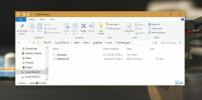Pogled na datoteke, shranjene po ponastavitvi sistema Windows 10
Register Windows je eden tistih bistvenih sestavnih delov sistema Windows, ki se ga ne bi smeli preveč nagajati. Če se z njim spopadate, lahko vaše aplikacije prenehajo delovati ali pa vam bo Windows začel delati težave. Prav zato ne bi smeli urejati registra, če ne veste, kaj počnete. Prav tako ga morate pred urejanjem varnostno kopirati. Ni orodja, ki bi vam omogočilo ponastavitev registra sistema Windows. Če je vaša namestitev sistema Windows še posebej hroščala, boste morali opraviti novo namestitev. Edina izjema je Windows 10. Windows 10 ima funkcijo čistega ponastavitve, ki odpravi večino, če ne celo vseh težav. Ko ponastavite Windows 10, lahko naredite popolno ponastavitev, ki je odstranila vse, ali pa lahko obdržite datoteke. Pomembno je, da se datoteke hranijo po ponastavitvi sistema Windows 10.
Ponastavite Windows 10
Če želite ponastaviti sistem Windows 10, odprite aplikacijo Nastavitve. Pojdite v skupino nastavitev Update & Security. Izberite zavihek za obnovitev in v razdelku »Ponastavi ta računalnik« kliknite »Začni«.

Na voljo imate dve možnosti za ponastavitev sistema Windows 10; Obdrži moje datoteke in odstrani vse. Možnost »Odstrani vse« je precej očitna. Vse, datoteke, aplikacije in nastavitve so odstranjene. Dobite novo namestitev sistema Windows 10. Možnost "Obdrži moje datoteke" potrebuje malo več podrobnosti.

Datoteke shranjene po ponastavitvi sistema Windows 10
Windows 10 vam ne bo treba več aktivirati. Če ste imeli pravilno aktivirano kopijo sistema Windows 10, se bo po ponastavitvi samodejno aktiviral. Če želite biti še posebej previdni, lahko poiščite svoj ključ izdelka Windows 10 pred ponastavitvijo in ga imejte na voljo za kasnejšo uporabo.
Aplikacije drugih proizvajalcev: Vse aplikacije drugih proizvajalcev, ki ste jih namestili, bodo odstranjene. To pomeni, da jih boste morali znova namestiti, ko začnete uporabljati svoj sistem. Če imajo vaše aplikacije licence, ki jih potrebujete za njihovo uporabo, jih varnostno kopirajte ali poskrbite, da jih imate.
Datoteke v drugih pogonih: Ponastavitev ne odstrani datotek iz pogonov, na katerih ni nameščen vaš OS. Če ste na pogon C namestili Windows 10 in na vašem D pogonu imele datoteke, bodo te nedotaknjene.
Vaša uporabniška mapa: Datoteke v tej mapi se ne odstranijo, ko ponastavite Windows 10 in izberete možnost Ohrani moje datoteke. To vključuje datoteke, ki jih imate v knjižnicah sistema Windows, tj. Knjižnice Dokumenti, Glasba, Slike itd.
Datoteke na vašem pogonu OS: Če imate na disku shranjene datoteke in mape, jih ne boste odstranili. Če imate na primer datoteke gonilnika na pogonu C, bodo po ponastavitvi sistema še vedno tam.
Podatki aplikacije: Vse v tej mapi bo premaknjeno v mapo Windows.old. Ta mapa je ustvarjena v korenu vašega pogona OS.
Mapa javnega profila: Datoteke v vaši javni mapi se premaknejo v mapo Windows.old.
Ne pozabite, da bodo aplikacije odstranjene, zato bodo vaše programske datoteke in mape programa (86) precej tanjše, če ne povsem prazne. Vse datoteke, povezane s temi aplikacijami, na primer datoteke z nastavitvami, bodo odstranjene.
Iskanje
Zadnje Objave
ALmoviesRenamer: Samodejno preimenovanje filmskih datotek za dodajanje ustreznih informacij
Ena izmed stvari, ki je med ljubitelji filma, želijo, da je njihova...
Videoposnetki Convertidor De: Media Encoder z vgrajenim urejevalnikom videov
Zajeli smo veliko medijskih pretvornikov - nekateri s čudovitim diz...
Kako popraviti podatkovno bazo ploščic je poškodovana napaka v operacijskem sistemu Windows 10
Meni Start je ena najpogostejših komponent v sistemu Windows 10, ki...